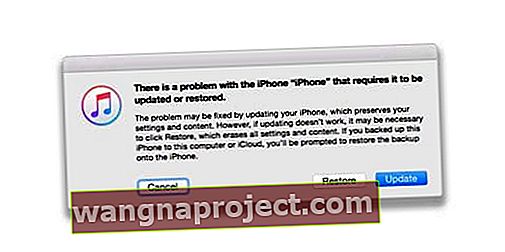Опитвате се да отключите своя iPhone или iPad и без предупреждение или предизвестие екранът отива и ОСТАНА черен или празен. Пристига текстово съобщение или обаждане и чувате звука за известяване, но не виждате нищо на екрана си! Така че знаете, че екранът на iPad или iPhone е празен, но устройството ви е включено!
Може би почивате телефона си известно време и се опитвате да го игнорирате. След около час или повече, с кръстосани пръсти, опитайте отново. Но няма късмет, черният екран продължава. IPhone изглежда сякаш е включен и виждате слабо осветена мрежа; просто не виждате никакви икони, заключени екрани, zilch, nada!
Ако това ви звучи познато, не сте сами. Получаването на черен или празен екран на вашия iPhone, iPad или iPod често е симптом на по-голям хардуерен проблем, но не винаги! Тази статия се фокусира върху софтуерни проблеми, които причиняват черен или празен екран и ви показва стъпки за отстраняването му!
Следвайте тези бързи съвети, за да коригирате времената, когато екранът на вашия iPhone става черен или празен
- Помолете Siri да увеличи яркостта на екрана
- Зареждайте iDevice за няколко часа (или дни)
- Рестартирайте вашия iPhone, iPad или iPod
- Извършете принудително рестартиране
- Охладете или загрейте устройството си
Свързани статии
- Начален екран празен на iPad или iPhone
- iPad Отстраняване на неизправности, Как да решим проблемите си с iPad
- iPad замръзна, не отговаря, как да се поправи
- Възстановяване на вашия iPhone
Помогне! Моят iPhone е включен, но екранът е черен!
Няколко читатели съобщават, че екранът на iPhone или iPad се превръща в „осветен“ черен цвят или че виждат празен екран, дори когато устройството е включено и работи.
Когато екранът стане черен или празен, звукът на вашето устройство може да продължи да се възпроизвежда и дори да ви позволи да използвате Siri или да взаимодействате с екрана чрез предположения!
Някои потребители също съобщават, че този проблем е стартирал след последната им актуализация на iOS.
Защо екранът на iPad или iPhone е черен или празен?
Ако не виждате нищо на екрана на вашия iPad, iPod или iPhone, но продължавате да чувате, че устройството работи (като вибрира, звъни и издава други звуци), то обикновено сочи към хардуерен проблем.
Често това са проблеми със самия екран или кабела, който се свързва с екрана.
Винаги обаче е възможно да има проблем със софтуера или iOS, така че нека първо разгледаме тези настройки, за да видим дали можем да го поправим сами, безплатно!
Екранът на моя iPhone е черен! Какво да направите, когато екранът на вашия iPad или iPhone стане черен
Помолете Siri да увеличи яркостта
Проблемът може просто да е в яркостта на екрана ви.
Така че, ако можете да взаимодействате със Siri, опитайте да я помолите да увеличи яркостта на екрана до максимум.
 помолете Siri да увеличи яркостта на екрана вместо вас!
помолете Siri да увеличи яркостта на екрана вместо вас!
Вижте дали това има значение. Ако не, продължете да четете!
Проблеми с батерията
- Това може да е проблем, свързан с батерията. Затова свържете устройството си към електрически контакт и изчакайте няколко минути

- Зареждайте своя iPhone или iPod за поне 10 минути и 20 минути за iPad, преди да го използвате - колкото по-дълго се зарежда, толкова по-добре
- Уверете се, че сте проверили кабела и зарядното устройство за проблеми като изтъркани краища, мръсни или мазни съединители или портове. Ако е необходимо, почистете ги или използвайте различен кабел / зарядно устройство
- Читателят Пол предлага да включите вашия iDevice към електрически контакт за много дълго време (той го включи за 2 дни.) Вижте дали това нулира управлението на батерията и захранването на вашия iDevice
Рестартирайте вашия iPhone, iPad или iPod
- На iPad без бутон за начало и iPhones X или по-нова версия: натиснете и задръжте бутона Side / Top / Power и двата бутона за сила на звука, докато плъзгачът се появи

- На iPad или iPhone с бутон Home и iPod Touch: натиснете и задръжте бутона Side / Top / Power, докато плъзгачът се появи

- Плъзнете плъзгача надясно, за да изключите устройството

- След като устройството се изключи, натиснете и задръжте отново бутона Side / Top / Power, докато не видите логото на Apple

- С iOS 11 и по-нова версия рестартирайте, като използвате Настройки> Общи> Изключване, докато не видите „плъзгане за изключване“

Ако видите логото на Apple на екрана на вашето устройство, вероятно проблемът е свързан със софтуера!
Използвайте вашето устройство и вижте дали то работи нормално.
Извършете твърдо рестартиране
- На iPad без бутон за начало и iPhone 8 или по-нова версия: Натиснете и бързо освободете бутона за увеличаване на звука. Натиснете и бързо освободете бутона за намаляване на звука. След това натиснете и задръжте бутона Side / Top / Power, докато устройството се рестартира

- На iPhone 7 или iPhone 7 Plus: Натиснете и задръжте бутоните Side и Volume за поне 10 секунди, докато не видите логото на Apple

- На iPhone 6s и по-стари версии iPad с бутон Home или iPod touch: Натиснете и задръжте бутоните Home и Top (или Side) за поне 10 секунди, докато не видите логото на Apple

Ако видите логото на Apple, малко вероятно е проблемът да е свързан с хардуера, а по-скоро проблем със софтуера.
Използвайте устройството си както обикновено и проверете дали проблемът е разрешен.
Проверете температурата си за проблеми с празен или черен екран
- Проблеми с черен или празен екран често възникват, ако работите с устройството си при екстремни температурни условия (като прекалено горещо или прекалено студено)
- Ако е твърде горещо, просто поставете устройството си на хладно място за няколко часа, за да се охлади
- И ако е твърде студено, поставете iDevice в топло място (но не горещо) за няколко часа, за да може да се затопли
- Използването на iOS устройство в студени условия извън неговия работен обхват може временно да съкрати живота на батерията и да доведе до изключване на устройството
- Животът на батерията ще се нормализира, когато върнете устройството до по-високи температури на околната среда
- Опитайте и винаги използвайте вашите iOS устройства, където околната температура е между 0º и 35º C (32º до 95º F)
Уригвай това бебе! 
Ако изброените по-горе решения не работят, възможно е кабелът на дисплея на iDevice да се е разхлабил или частично да се отдели от неговия конектор.
Ако iPhone, iPod или iPad все още са под Applecare, уговорете среща с гений и го вземете за проверка.
Ако вашето устройство все още не е в гаранция, някои хора съобщават за успех с „оригване“ на своите устройства
- Първо, увийте своя iPhone или iPad в мека кърпа или кърпа
- Обърнете го, така че екранът да е обърнат надолу, а гърбът на iPhone или iPad да е обърнат към вас
- След това потупайте гърба на устройството, точно както оригвате бебе
„Оригването“ на вашия iPad, iPod или iPhone често помага отново да се прикрепят тези LDC / OLED конектори за екран.
Последната спирка за проблеми с празен екран
Възстановете устройството си в iTunes, като свържете устройството си с компютъра
- Свържете устройството си с компютър и отворете iTunes
- Ако нямате компютър, вземете го назаем или отидете в Apple Store
- Докато устройството ви е свързано, принудете го да се рестартира, следвайки инструкциите по-горе
- Не пускайте, когато видите логото на Apple. Задръжте, докато не видите екрана за режим на възстановяване
 IPhone 7 в режим на възстановяване трябва да бъде възстановен с помощта на iTunes
IPhone 7 в режим на възстановяване трябва да бъде възстановен с помощта на iTunes - При опцията за възстановяване или актуализиране изберете Актуализиране
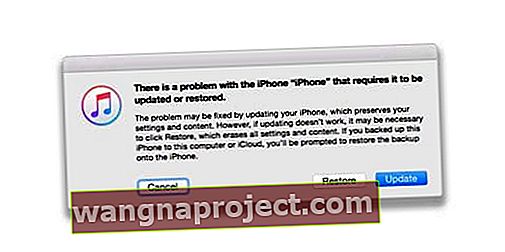
- iTunes се опитва да преинсталира iOS, без да изтрива данни от вас
- Ако това отнеме повече от 15 минути, вашето устройство излиза от режим на възстановяване
- Повторете стъпки 2 и 3
- iTunes се опитва да преинсталира iOS, без да изтрива данни от вас
iTunes не разпознава вашето устройство?
Ако iTunes не вижда вашето устройство, опитайте DFU режим.
 Вие сте в режим DFU, ако екранът ви е напълно черен
Вие сте в режим DFU, ако екранът ви е напълно черен
DFU Mode (Актуализация на фърмуера на устройството) позволява на iTunes да комуникира с вашия iDevice, без да зарежда iOS и да зарежда.
Възстановяването на DFU напълно изтрива вашия iDevice и след това инсталира ново копие на най-новия iOS и фърмуер на вашето устройство. Все едно да започнем от нулата!
Така че, ако обмисляте възстановяване на DFU, уверете се, че имате наличен архив или продължете напред със съзнанието, че вашето устройство е напълно изтрито.
Няма време? Вижте нашето видео!

Трябва да поправите екрана на iPhone или iPad? Свържете се с екипа за поддръжка на Apple
Ако нито една от горните стъпки не е работила за вашето устройство, вероятно хардуерът на вашия iPhone или друг iDevice има проблем, обикновено с конектора на дисплея на екрана или кабела. Вероятно се нуждаете от Apple, за да извършите ремонт на екрана на iPad или iPhone.
За повечето хардуерни проблеми означават пътуване до вашия местен или онлайн екип за поддръжка на Apple или регионален сертифициран център за ремонт на Apple.
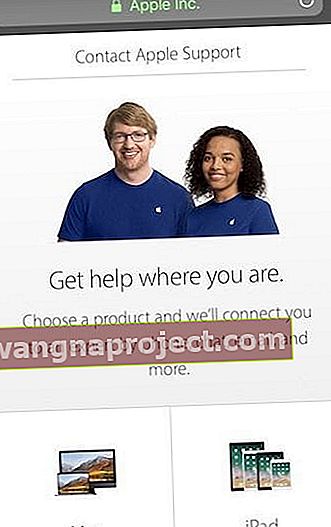
Свържете се с екипа за поддръжка на Apple, за да настроите услугата, ако имате някой от следните проблеми:
- Продължавате да виждате черен или празен екран след зареждане, принудително рестартиране и следване на споменатите стъпки
- Вашият iPad, iPhone или iPod Touch се разпознава от iTunes, но нищо не се показва на екрана или виждате слаб блясък
- Виждате черен екран, но чувате предупреждения, звуци и вибрации
- Екранът ви е включен, но не реагира на входове като докосване, плъзгане и други жестове
- Бутонът за начало на iDevice или бутонът за заспиване / събуждане е счупен или заседнал
- Вашият iDevice е залепен върху логото на Apple
- IPhone или iPad показват плътен цвят или iTunes не го разпознава
Защо да използваме Apple Support или Apple сертифицирани сервизи?
Ако вашият iPhone, iPad или iPod е в гаранция, има смисъл само Apple или неговите оторизирани магазини да го поправят! Apple изисква всички ремонти, покрити от гаранцията на Apple, да се извършват от сертифицирани от Apple техници.
И обикновено ремонтите, извършени по активен план на Apple Care +, са по-евтини от тези, направени другаде.
Освен това, когато Apple ремонтира вашето устройство, оставащата гаранция все още важи.
Ако Apple подозира или има доказателства, че устройството ви е ремонтирано в неодобрен магазин, вашата гаранция автоматично се анулира.
За да разберете дали вашето устройство все още е покрито от гаранцията на Apple, използвайте този инструмент и въведете серийния номер на устройството си.
Увийте
Обикновено поправяте празни или черни екрани на iPhone, iPad и други iDevices, като следвате препоръчаните стъпки по-горе.
Установихме, че решавате повечето от тези проблеми, като извършите твърд рестарт, като задържите бутона за заспиване / събуждане и бутона за начало или бутоните за увеличаване / намаляване на звука (в зависимост от модела на iPhone) заедно за поне десет секунди И игнорирате червения плъзгач.

Но само в случай, че това се случи отново, не забравяйте да направите резервно копие на вашия iPhone или друг iDevice, така че никога НИКОГА да не губите ценни данни.
За предпочитане правите резервно копие, следвайки нашето правило 2X2 (2 облака и 2 локални резервни копия.) Може да се почувствате прекалено много, но по-безопасно, отколкото да съжалявате!
Съвети за читатели 
- Някои читатели имат късмет с натискане или потупване с длани по гърбовете на своите iPad или iPhone, за да изведат логото на Apple или началния екран. Ако този съвет за четец работи за вас, вашият iPhone вероятно има слаба връзка, вероятно лоша връзка с LCD екрана или логическата платка. Този проблем обикновено се появява отново. Ако е така, занесете вашия iPhone или iDevice в Apple Store или Сертифициран център за ремонт на Apple, за да замените и поправите лошите връзки. Този ремонт не е самостоятелен проект, тъй като изисква запояване
- Пол препоръчва зареждането на вашия iDevice през стенен контакт в продължение на няколко дни, особено ако сте имали скорошна подмяна или актуализация на хардуера
- Ако видите сияние на екрана си, но не можете да различите нищо, Пол препоръчва да проверите iPad, като го свържете iTunes. Ако iTunes разпознае устройството и е в състояние да комуникира с него, вероятно екранът е деактивиран или има разхлабен кабел за конектор на екрана. Единственият лек за това е да изключите екрана и да свържете отново кабела здраво - или DYI, или чрез Apple Service Repair Center. За тези, които се занимават със „Направи си сам“, Пол предупреждава, че извършването на тази корекция почти винаги води до напукан екран, така че закупете нов екран за вашия iDevice (проверете марката и модела), преди да започнете ремонта!













 IPhone 7 в режим на възстановяване трябва да бъде възстановен с помощта на iTunes
IPhone 7 в режим на възстановяване трябва да бъде възстановен с помощта на iTunes